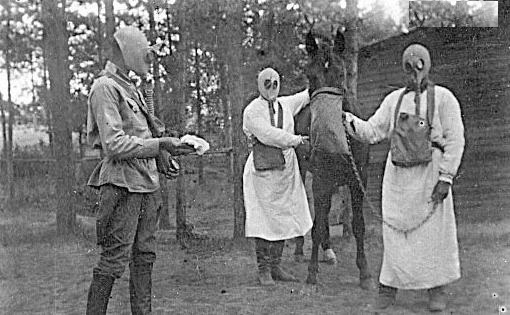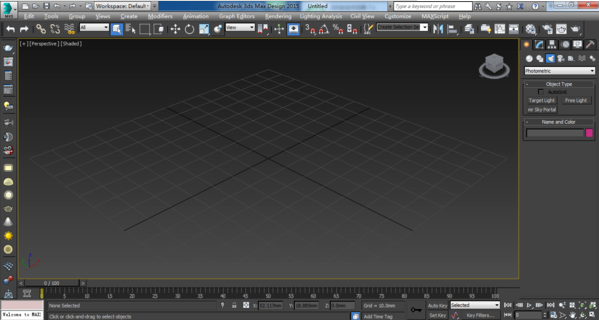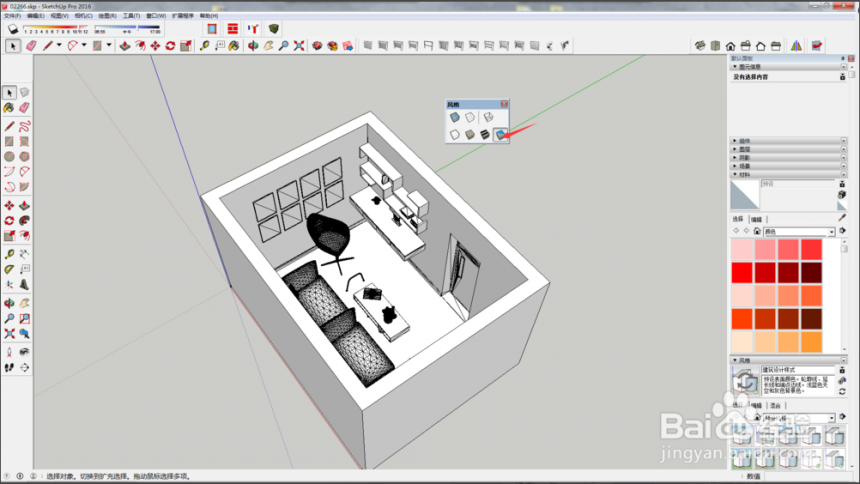两种创建3dmax室外太阳光的方法步骤详解(3dmax室内太阳光怎么打)优质
3dmax室外太阳光怎么打?不管是利用3dmax进行室内设计还是户外设计。都会遇到需要模拟室外太阳光照。来让模型效果更为真实的场景。本期。云渲染农场就为您带来了两种创建3dmax室外太阳光的方法步骤详解。
3dmax室外太阳光怎么打
创建室外太阳光的方法一:利用VR太阳
利用VR太阳。是最常用的创建3dmax室外太阳光的方法。
步骤一。启动3dmax中文版软件。打开一个3d模型场景文件。

步骤二。单击“创建”-“灯光”-“VRay”-“VR太阳”按钮。在“前”视图中按住鼠标左键拖动。创建VR太阳。调整位置后。我们就可以利用这个VR太阳来模拟创建3dmax室外太阳光了。
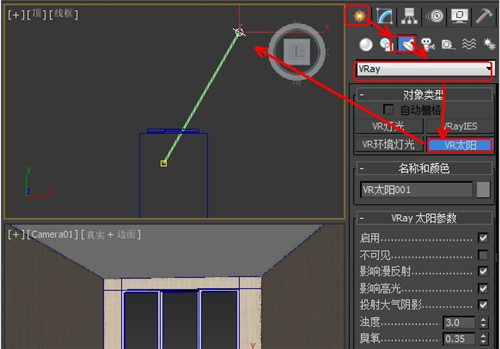
步骤三。在各个视图中调整3dmax室外太阳光的位置。
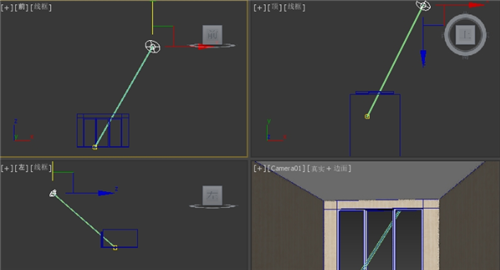
步骤四。进入“修改”命令面板。将3dmax室外太阳光的“强度倍增”参数设置为0.02。大小倍增设置为5。目的是让阴影的边缘比较虚。渲染之后。就完成了3dmax室外太阳光的创建了。
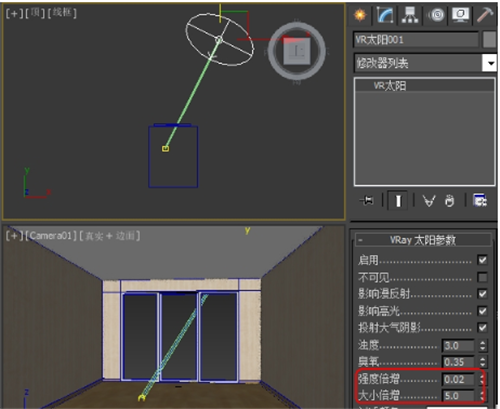
创建室外太阳光的方法二:使用目标平行光
在3dmax中。目标平行光也可以用于室外太阳光的创建之中。
步骤一。启动3dmax。打开3d模型文件。分别创建玻璃和窗框。来组建一个窗户模型。
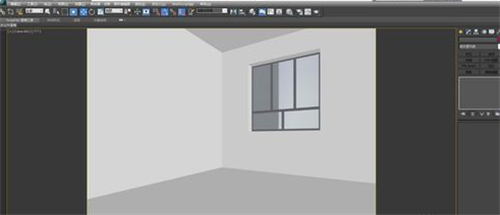
步骤二。单击“创建”-“灯光”-“标准”-“目标平行光”。在3dmax“顶”视图中。单击并拖动创建一盏“目标平行光”。我们需要修改这个目标平行光参数。用来模拟创建3dmax室外太阳光。
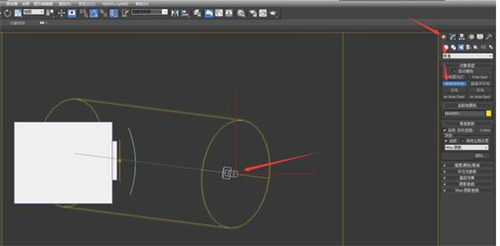
步骤三。在视图中选择灯头。单击“修改”面板。按图示修改这个3dmax目标平行光的参数。勾选VR阴影--勾选显示光锥--VR阴影参数勾选区域阴影(UVW大小调为80)。
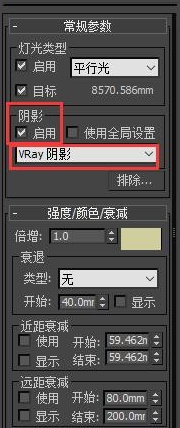
步骤四。修改3dmax室外太阳光的VR阴影时。要排除玻璃。
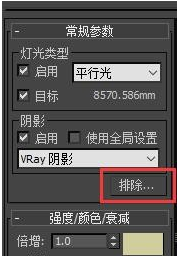
步骤五。在3dmax视图窗口中调整目标平行光的灯光位置。

步骤六。按键盘【F10】键。打开3dmax“渲染设置”窗口。在“指定渲染器”卷展栏中指定Vray为当前渲染器。
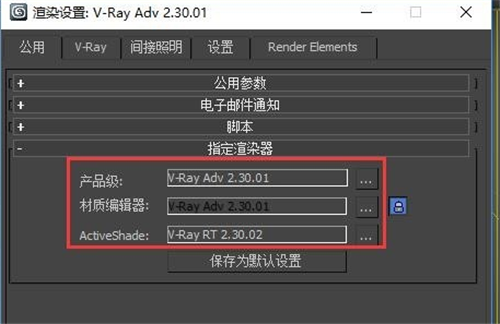
步骤七。在打开“渲染设置”窗口中选择“Vray”选项卡。调整一下全局开关和图像采样器。
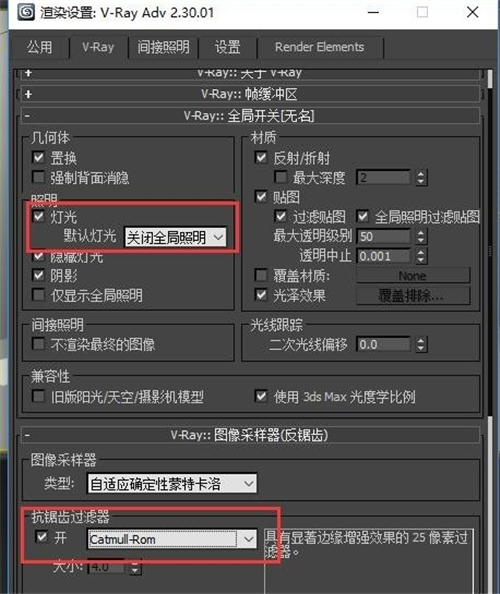
步骤八。渲染之后。使用目标平行光创建的3dmax室外太阳光就完成了。查看一下效果。是不是很真实自然呢?
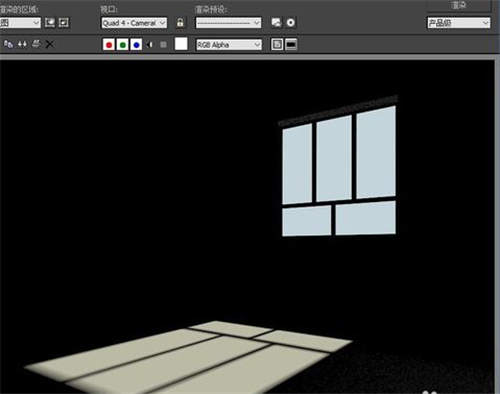
以上就是云渲染农场为您整理的两种创建3dmax室外太阳光的方法步骤了。在3dmax中。主要采用VR阳光和目标平行光两种方式。来模拟创建室外太阳光的效果。想要知道这两种不同光照的区别的话。可以点击回顾>>3dmax提供了几种标准灯光类型
更多精选教程文章推荐
以上是由资深渲染大师 小渲 整理编辑的,如果觉得对你有帮助,可以收藏或分享给身边的人
本文地址:http://www.hszkedu.com/27262.html ,转载请注明来源:云渲染教程网
友情提示:本站内容均为网友发布,并不代表本站立场,如果本站的信息无意侵犯了您的版权,请联系我们及时处理,分享目的仅供大家学习与参考,不代表云渲染农场的立场!